これから学ぶ人も、資格取得を目指す人も、最適なカリキュラムを選べます。
CTC 教育サービス
[IT研修]注目キーワード Python Power Platform 最新技術動向 生成AI Docker Kubernetes
みなさんこんにちは。株式会社パイプラインの濱田です。この春あらたに社会人になる学生さんや異業種からITエンジニアになられる方向けに、Linux操作の基本をご紹介したいと思います。
LinuxとはOS(オペレーションシステム)の一種で、macOSやWindowsのように、物理的なハードウェアまたは仮想化基盤、コンテナ上などで動くソフトウェアです。WEBサーバーとして有名なApacheやNginx、データベースサーバーとして有名なMySQLやPostgreSQLなども、LinuxをはじめとしたOS上で動作します。 それでは、なぜこれらサーバーを実行するOSにLinuxが選ばれるのでしょうか?よく「黒い画面」と称されるように、サーバーOSとして稼働するLinuxにはグラフィカルなユーザーインターフェイス(GUI)が用意されておらず、キャラクターベースユーザーインターフェイス(CUI)が用意されていることが一般的です。理由としては
といったケースが挙げられます。 もちろん、GUIパッケージを含めてLinux OSをインストールし、デスクトップPCとして利用することも可能です。画像編集や音楽制作ができるのはもちろん、クラウドとのファイル同期にOneDriveやDropboxなどを利用することもできます。
いわゆる「黒い画面」と呼ばれるCUIは、キーボードからコマンドを実行して操作します。マウスポインタはなく、マウスはコピー&ペーストの範囲指定に利用します。いわゆるこの黒い画面をシェルと呼びますが、WindowsやmacOSのGUIもシェルと呼びます。黒い画面もシェルの一種と思っていただいて構いません。CUIの利点としては
といったケースが挙げられます。
Linuxマシンへコマンドラインでログインする方法は以下の2つがあります。
直接コンソールからログインするメリットは、ネットワークが何らかの理由で切断されていても、Linuxマシン (に接続しているキーボードとディスプレイ)にアクセスできればログインができることです。しかし、データセンターなどのように、オフィスから離れていて、かつ遠方にあるマシンへログインするのは何かと不便です。 一方、SSH接続を行うメリットは、自席から物理的に離れているLinuxマシンへネットワーク経由でログインできること、SSHクライアントの機能によりログ採取が容易なこと、コンソールでは入力または表示が困難な日本語文字を表示しやすいことにあります。反面、LinuxマシンのSSHサーバーやファイアウォールの設定を誤ってしまい自分で自分を追い出してしまう可能性もあります。こうなると、Linuxマシンのある場所へ赴いてコンソールから作業を行うしかありません。これからLinuxサーバーの運用保守を行う方々は、SSH接続を行うことが多いかと思いますので、今回はSSH接続の方法をご紹介したいと思います。
Windows環境で利用できるSSHクライアントはいくつか種類がありますが、SSH接続でLinuxサーバーへログインする他にシリアルコンソール経由でルーターやスイッチの保守を行うことが容易なTera Termをあらかじめインストールするとよいでしょう。Tera Termの起動直後はこのような画面になります。
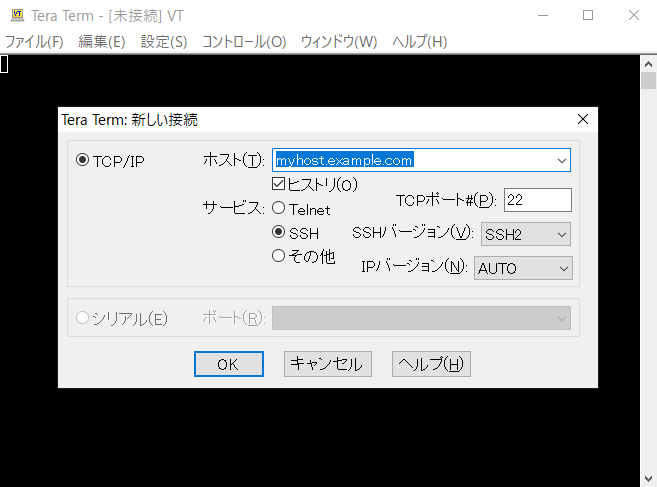
上記画面のホスト欄に、接続したいホストの名前(FQDN)かIPアドレスを入力します。
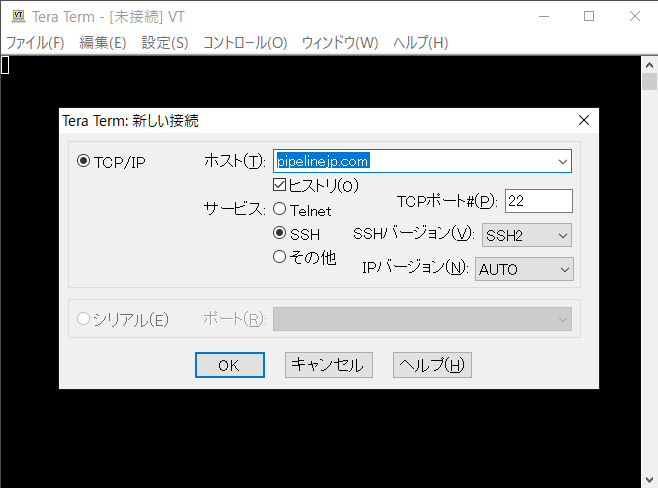
自身のパソコンからはじめてログインする場合、以下のようなセキュリティ警告が表示されます。ログインしようとしているLinuxマシンが意図した接続先かどうか不明な場合は「接続断」をクリックします。サーバー管理者からホスト鍵指紋を教えてもらい、表示されている値と一致すれば、意図したLinuxマシンへ安心してログインすることができます。
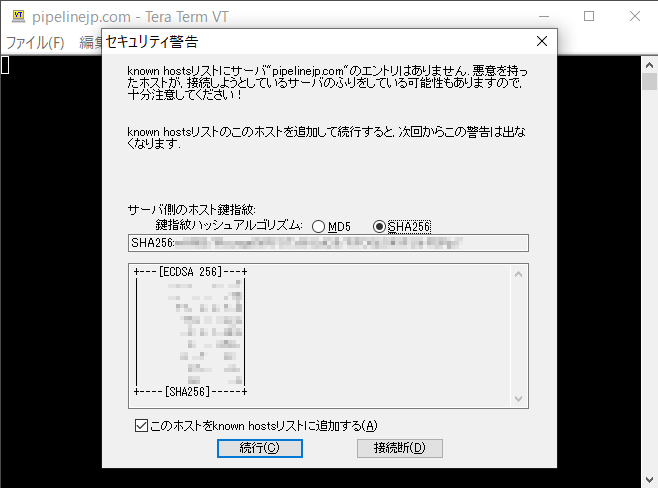
次に「SSH認証」という画面が表示されるので、ユーザー名欄にユーザー名を、パスフレーズ欄にパスワードを入力します。パスフレーズとは公開鍵認証を行う際に使う用語ですが、これはいずれ回を追って説明します。
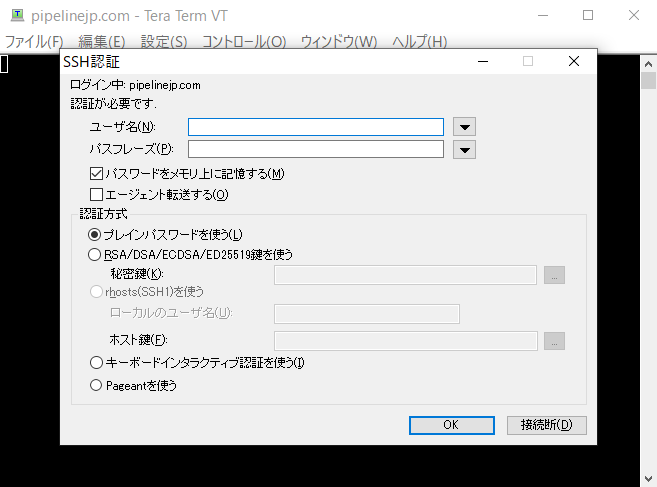
ログイン後は、以下のようにコマンド入力待ちの画面が表示されます。実際に入力するコマンドの左側に
ユーザー名@ホスト名 :~$と表示されていますが、これを「プロンプト」と呼び、これが表示されていると、コマンドを受け付ける状態だと思っていただいて構いません。また、シェルのバージョンや種類、設定によりプロンプトの表示が異なる場合もあります。
lastというコマンドを実行することで、これまでのログイン履歴やいつ再起動が実行されたかを確認することができます。lastコマンドの後に「-n 10」という引数を与えていますが、これは「直近10件の履歴を表示しなさい」という意味になります。
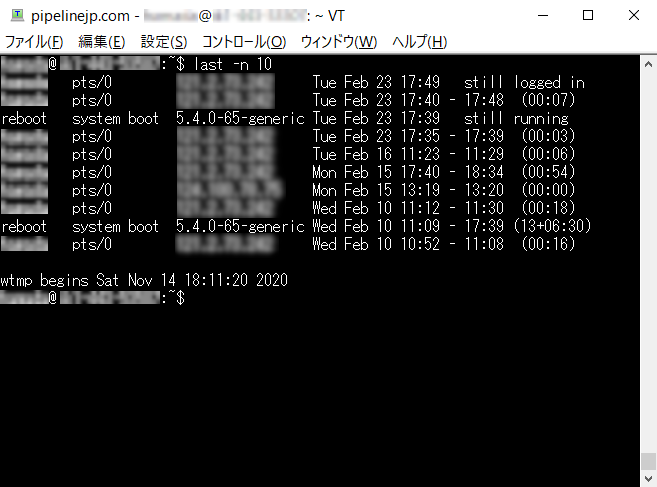
Linuxマシンからログアウトするには以下のコマンドを実行します。
exitもしくは、シェル(bash)のショートカットキーで
CtrlキーとDキーを同時押しすることでログアウトすることができます。ひと通りの作業が終わるたびに、きちんとログアウトする習慣をつけましょう。
CTC教育サービスではLinuxをはじめ多数の研修コースが用意されています。ご自身の興味や業務の必要性にあったコースを受講してみてはいかがでしょうか。
https://www.school.ctc-g.co.jp/category/
[IT研修]注目キーワード Python Power Platform 最新技術動向 生成AI Docker Kubernetes